企業或組織每天都會產生營運資料,一般都儲存在資料庫,但有時也會產出多個檔案,例如每天產出一個日訂單資料檔。當我們以Power BI分析時,如果你想單獨看某一天的狀況,若匯入整個資料庫,再籂選日期,曠日廢時。這時,如果每天都有一個獨立檔案,且檔名在命名上有一定的規則,就可以用到本文教學的方法,一次只匯入一個檔案就好,一鍵換檔(也可稱為動態檔案,Dynamic File Name)。舉例,有一個資料匣(或雲端空間)存有每天的excel檔,檔名是以日期命名,如下圖。
作法
1.進入Power BI畫面,隨意選擇一個excel檔案匯入
2.選擇轉換資料,進到Power Query的編輯畫面
3.由於我們要利用”參數”功能,需要先作兩個環境設定:
一是在檢視表中參數的地方勾選 [一律允許];二是在[檔案]的選項及設定中,Power Query編輯器中勾選[一律允許資料來源與轉換對話方塊中的參數化]
4.接著,我們在管理參數下,選擇[新增參數],自訂一個[名稱](下圖取名為”今日日期"),類型改為”文字”,[目前的值]為已匯入檔案的名稱。完成後可以看到一個可輸入文字的地方,表示參數設定成功。
5.接下來,最關鍵的一步,選擇上圖之資料表1,然後進入[進階編輯器],在let下方增加一列,輸入一串文字「 filename = 今日日期 & ".xlsx",」;並且更改第二列文字為「來源= Excel.Workbook(File.Contents("C:\Users\Desktop\每日資料\"&filename),null, false) 」。如下圖所示:
6.完成後,有二個地方可以改變參數值,一鍵更換檔案:
一是在Power Query中,參數[目前的值]一欄,輸入新檔的日期,立即換檔;二是如下圖,在畫布中選擇轉換資料的[編輯參數],也可以輸入參數的值,一鍵更換檔案。
以上六個步驟,透過改變參數就能改變檔案,輕鬆一鍵換檔,快速又方便!


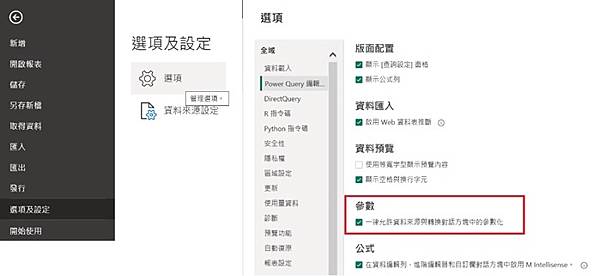


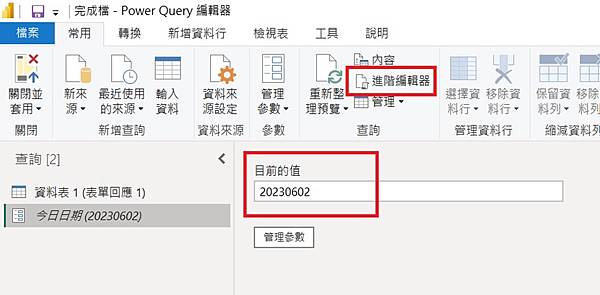
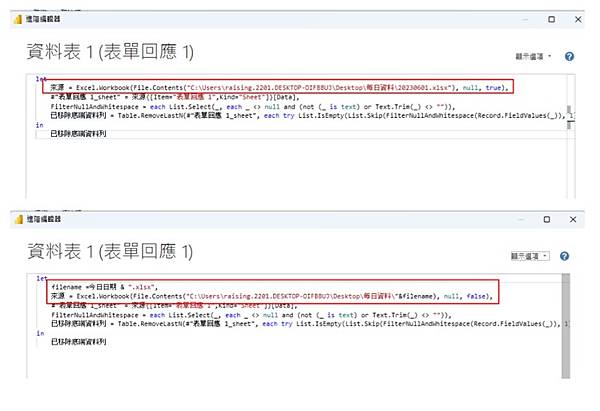





 留言列表
留言列表


 {{ article.title }}
{{ article.title }}